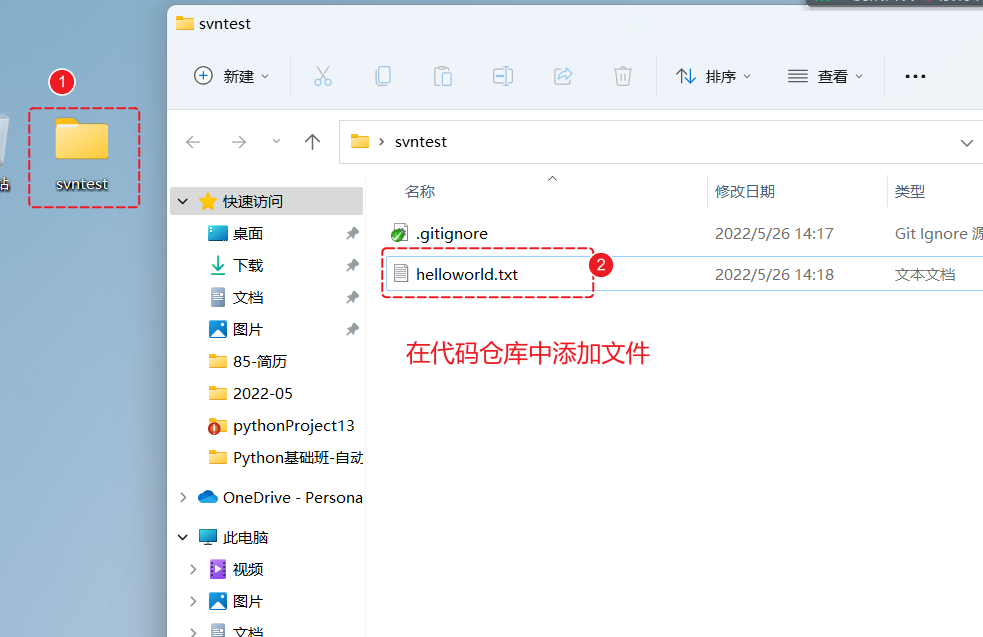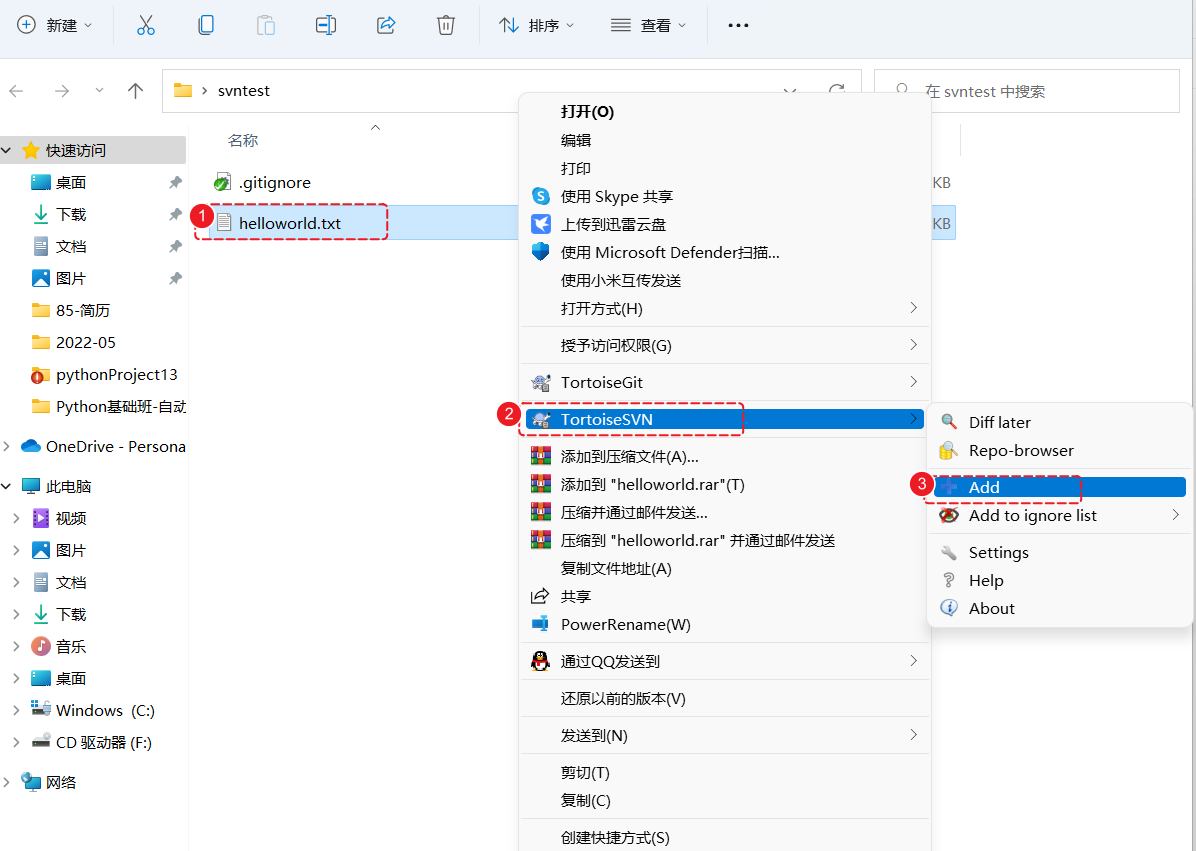下载svn 客户端
可以在官网进行下载客户端
https://tortoisesvn.net/index.zh.html
在下载页面
https://tortoisesvn.net/downloads.zh.html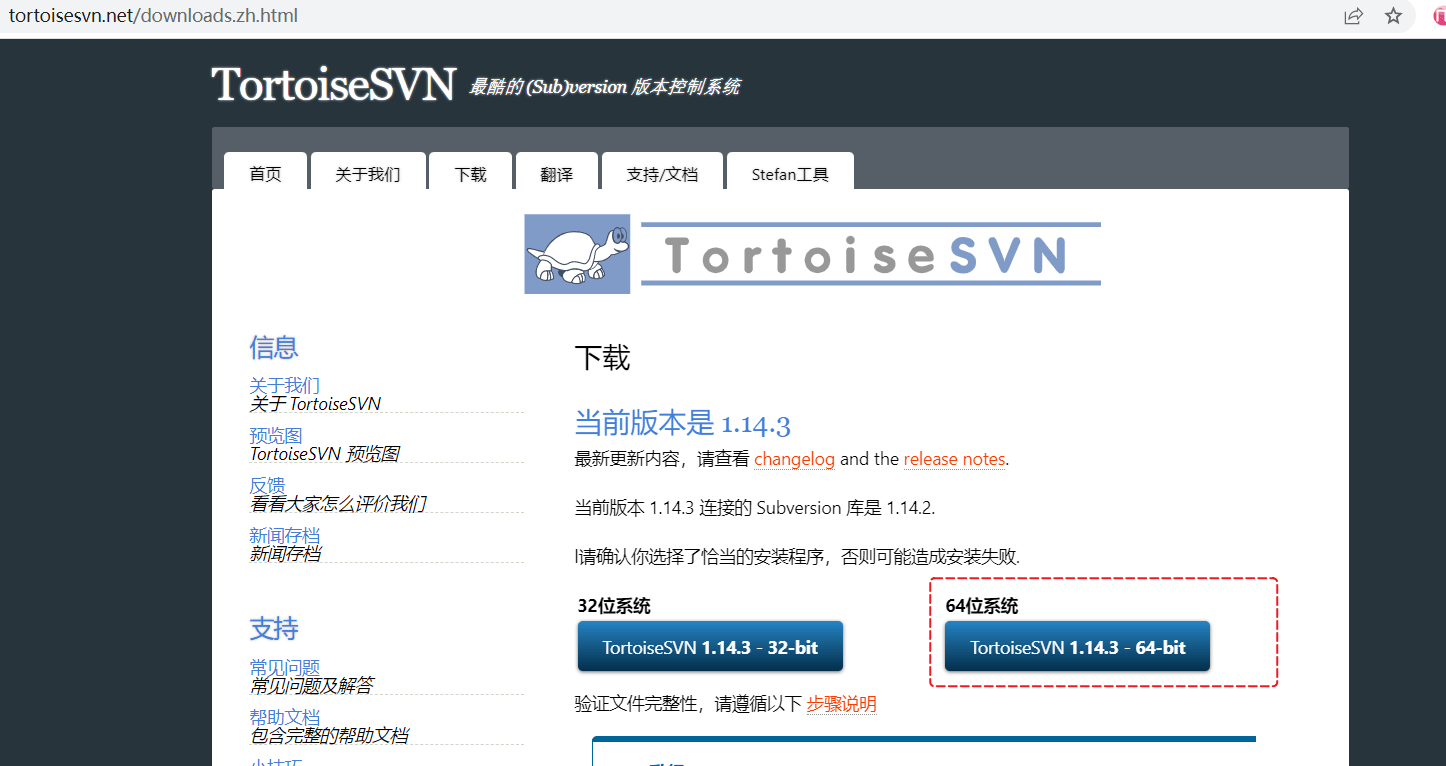
进行下载,可以从笔记中下载文件
TortoiseSVN-1.14.3.29387-x64-svn-1.14.2.zip
安装
双击安装包进行安装,使用默认选项安装即可。
默认安装。
安装完成之后,右键 可以看到 【SVN checkout】 即可。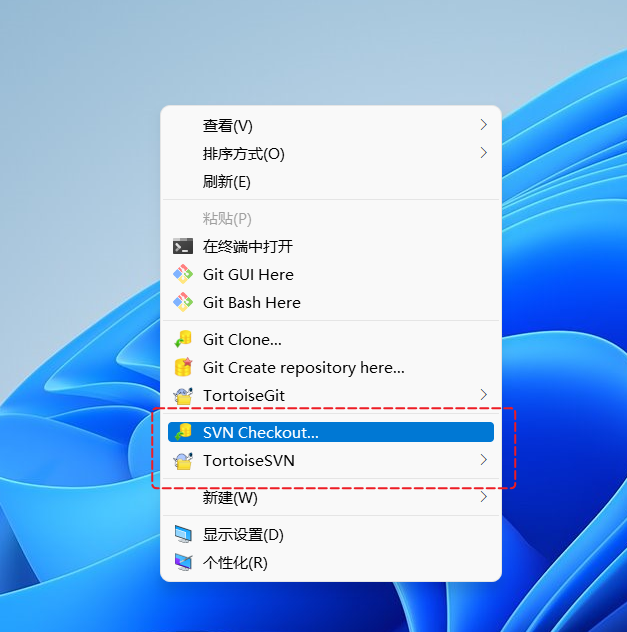
Windows11 用户右键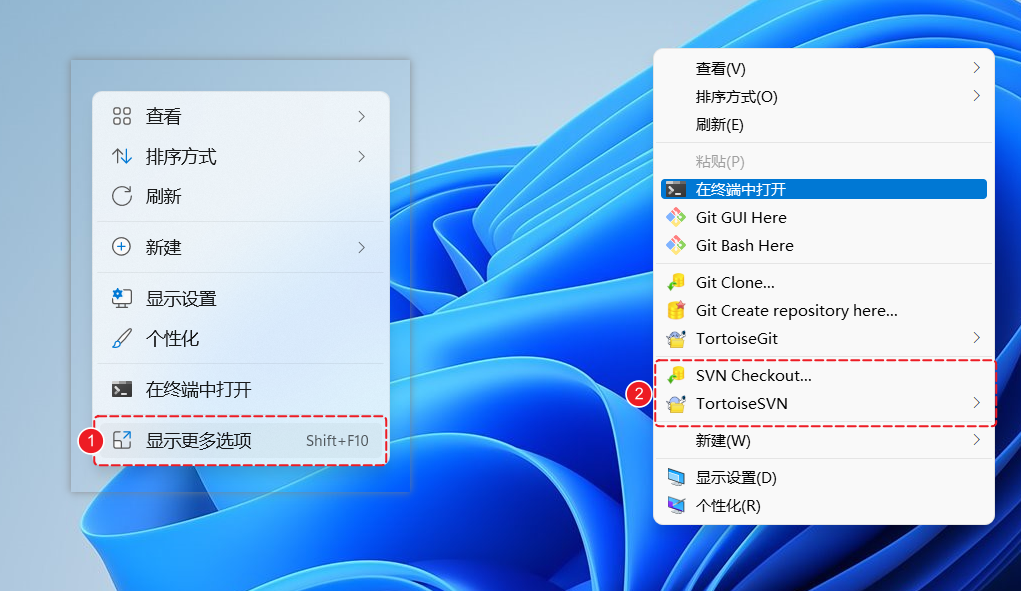
创建仓库
在https://gitee.com/ 网站上创建自己的代码仓库。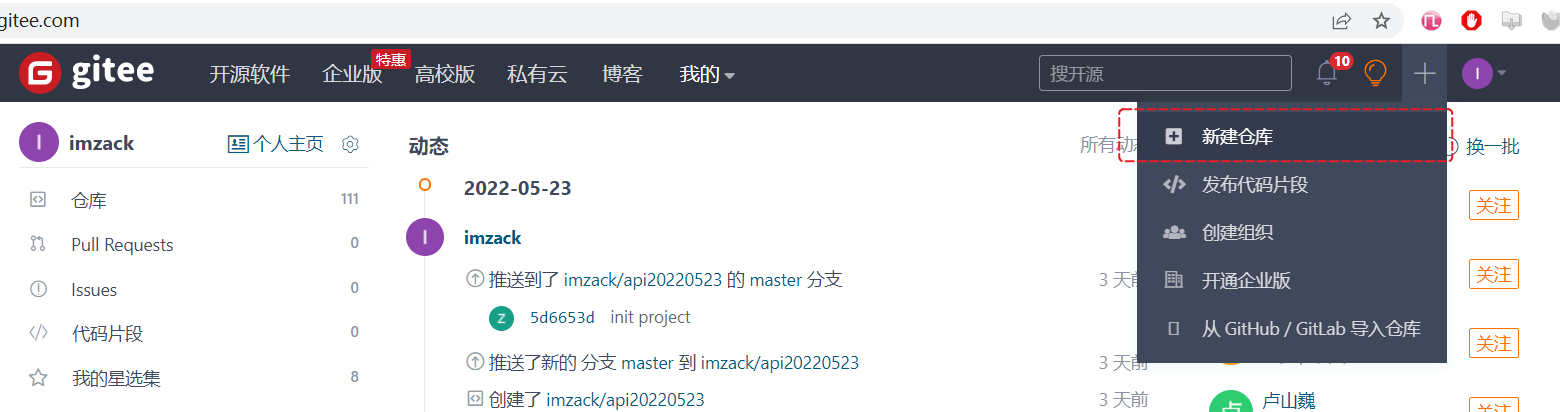
输入仓库名称,创建仓库。
这里需要【初始化仓库】,语言选择【Python】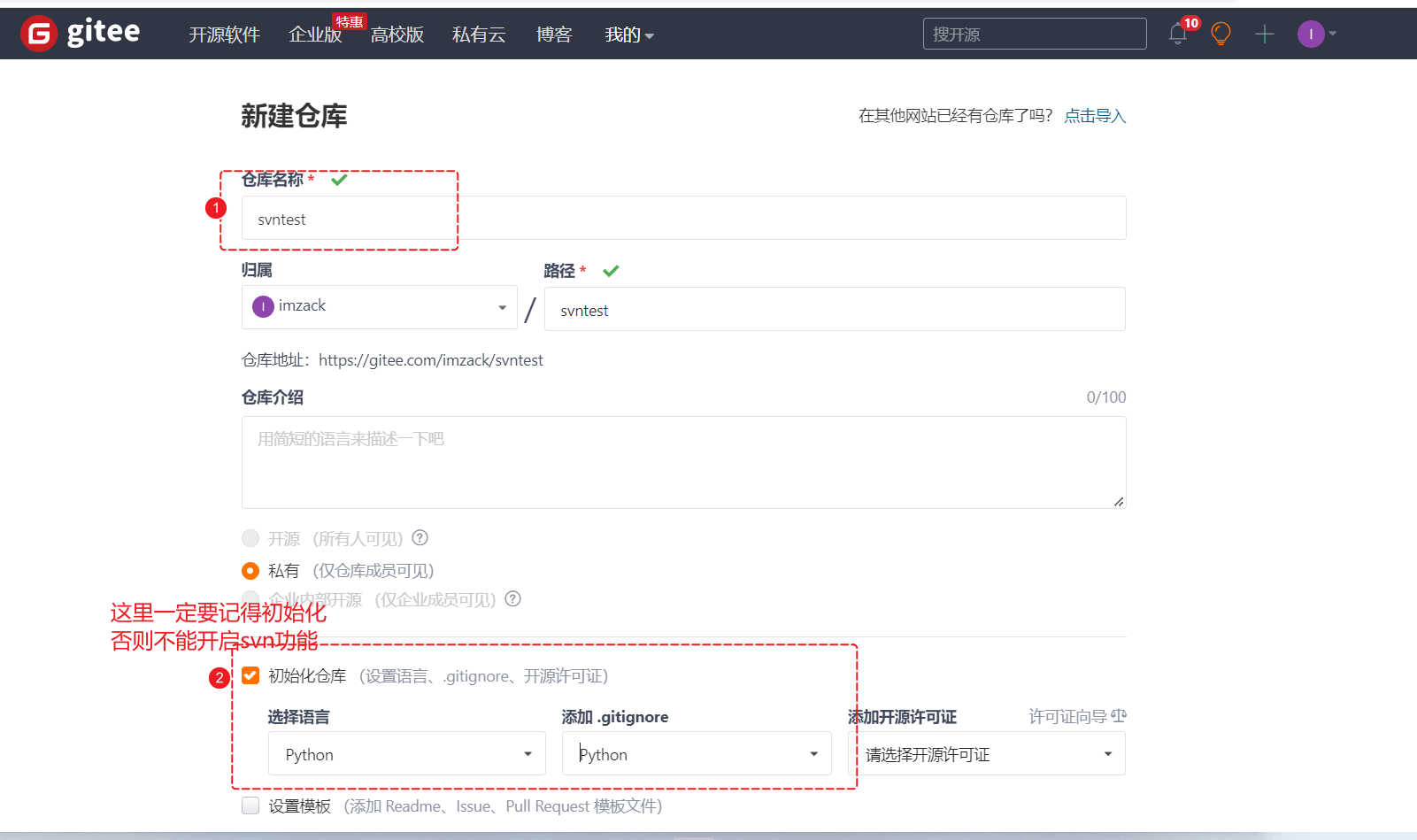
配置SVN地址
打开仓库下的 【管理】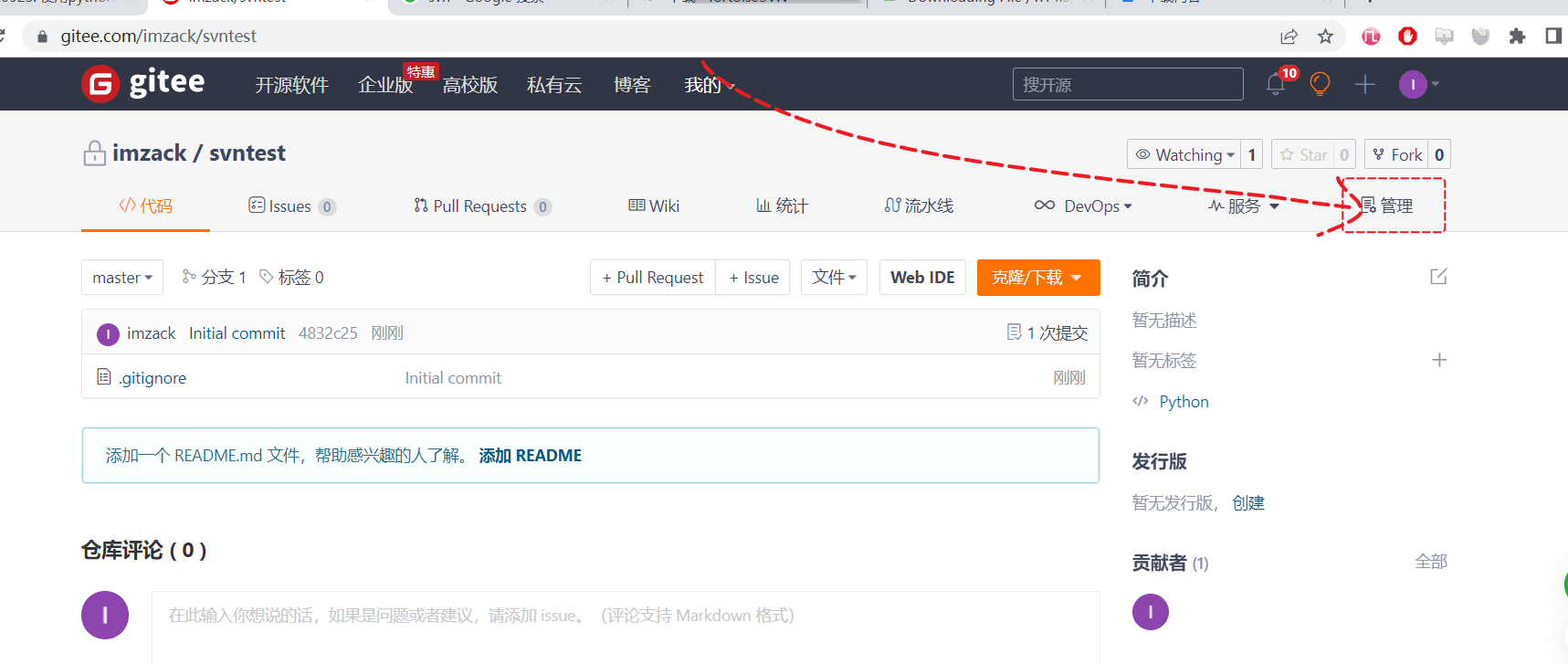
在【功能设置】—-【勾选✔】启用SVN访问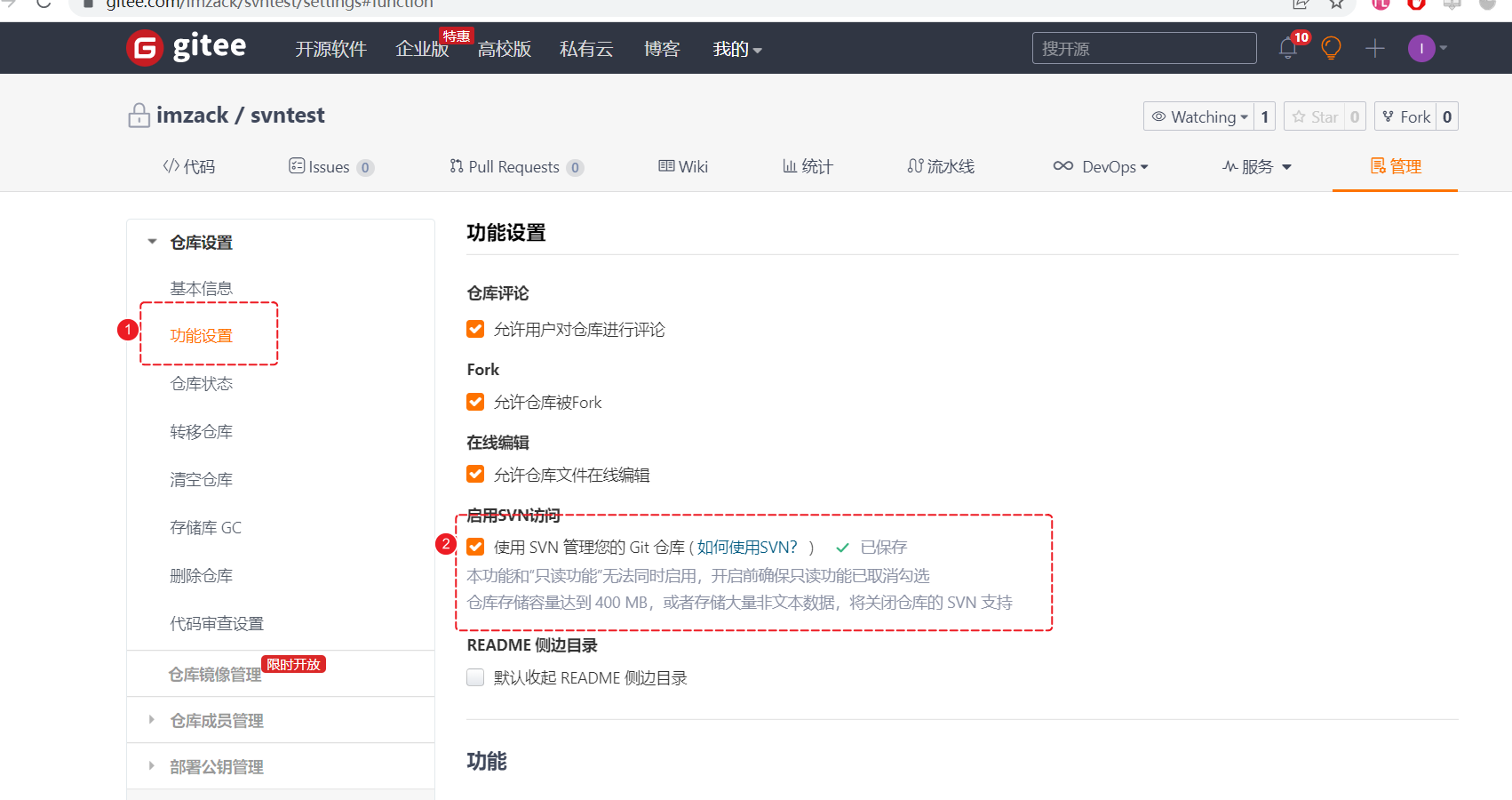
SVN拉取代码
打开【代码】—【克隆/下载】—【SVN】—【复制】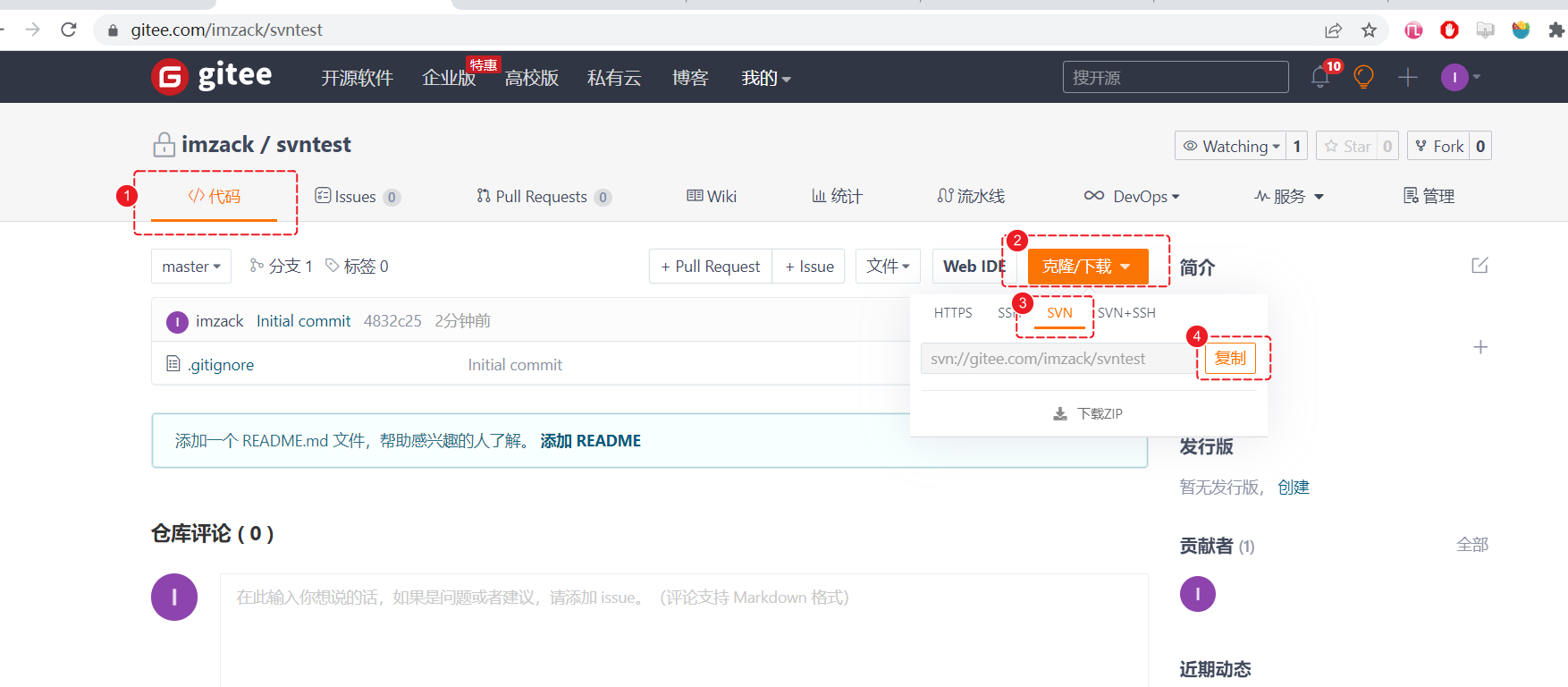
在桌面上,鼠标右键,选择 svn checkout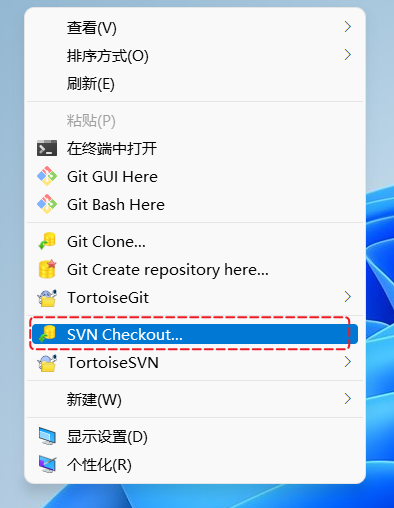
会自动将代码地址粘贴进来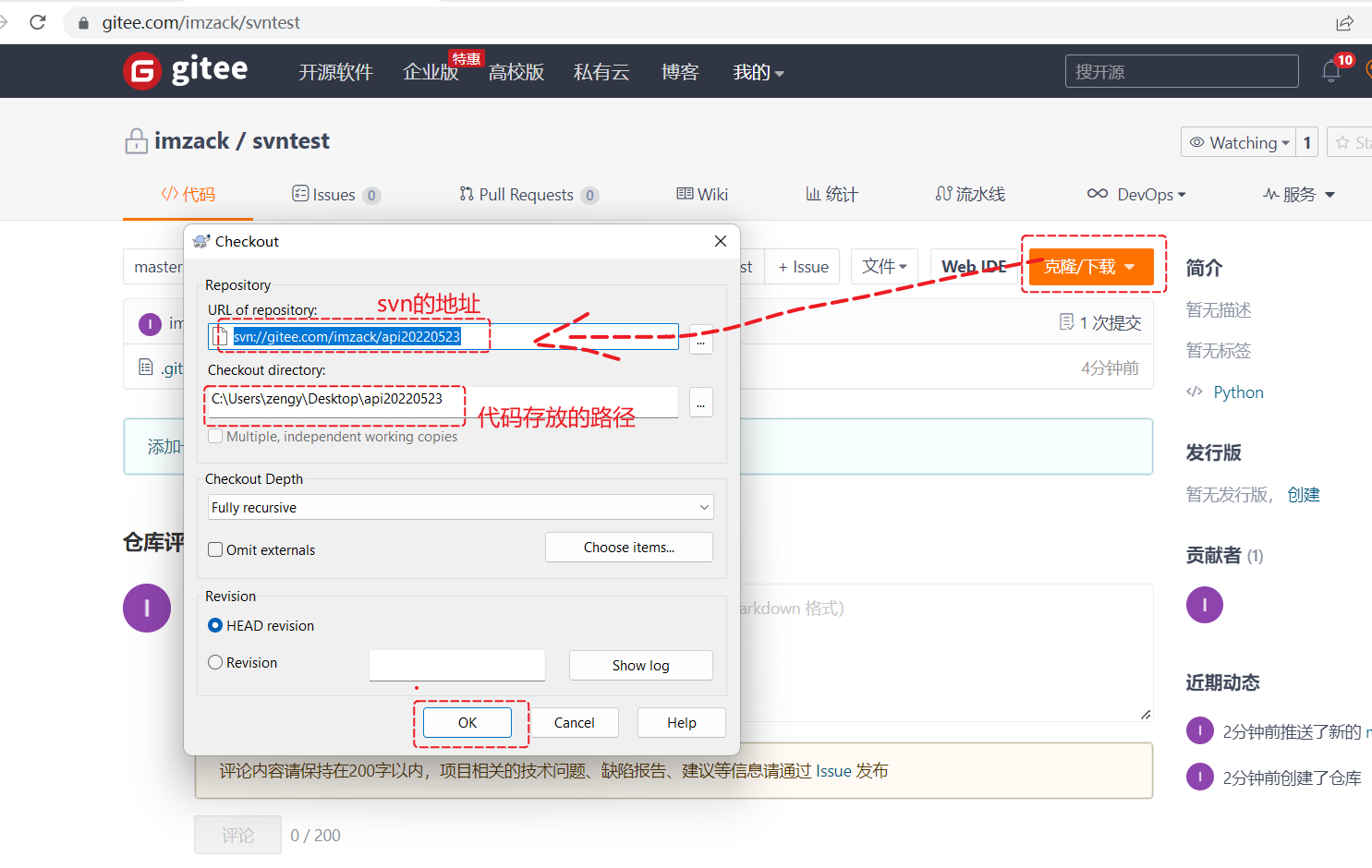
点击【OK】
可以看到 桌面上会自动将项目下载。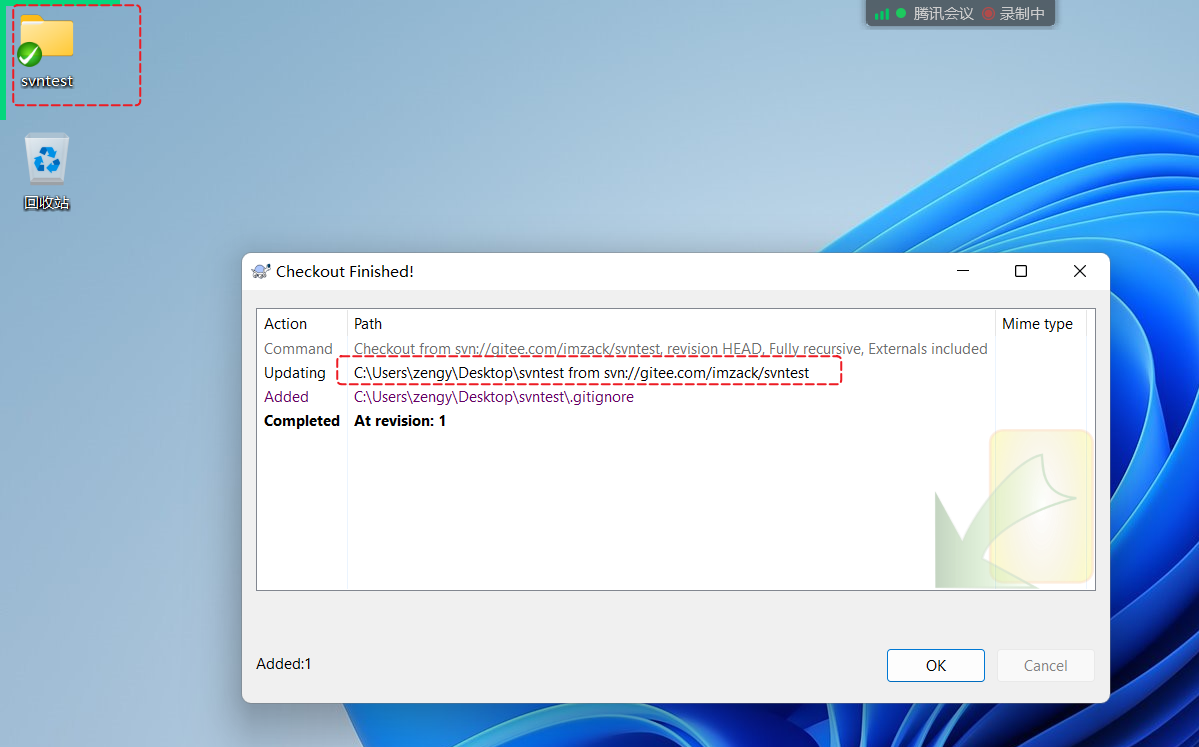
可能出现的问题
- 如果svn 提示用户名密码错误。 将之前保存的用户名密码信息删除 重新checkout。
打开设置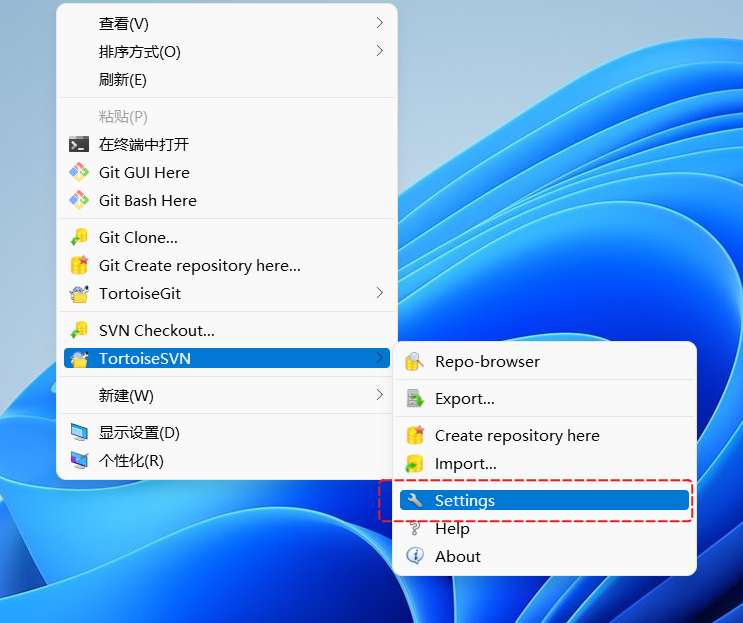
选择 saved data,清空所有的数据。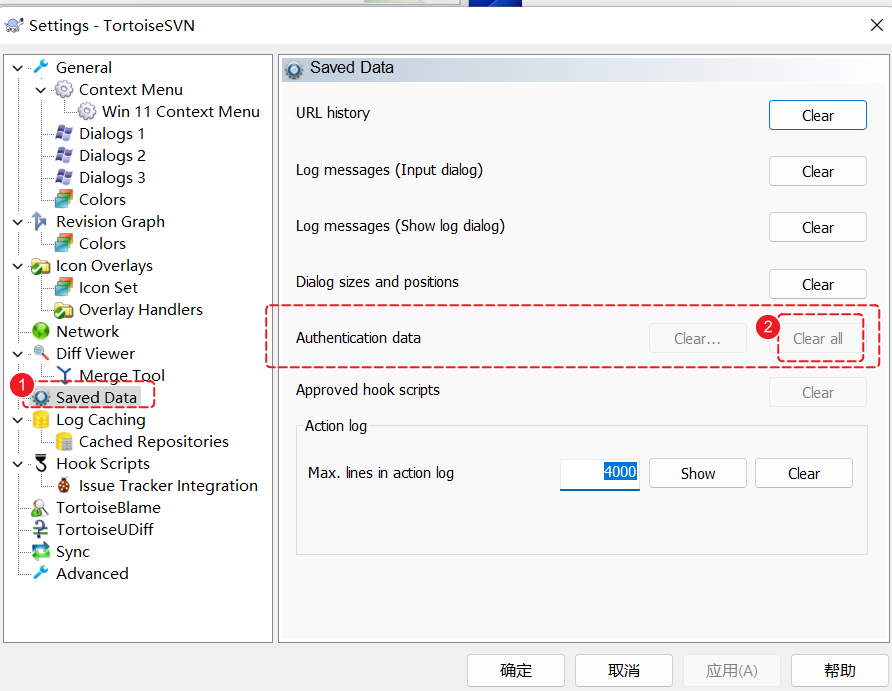
重新拉取代码,会提示重新输入账号信息。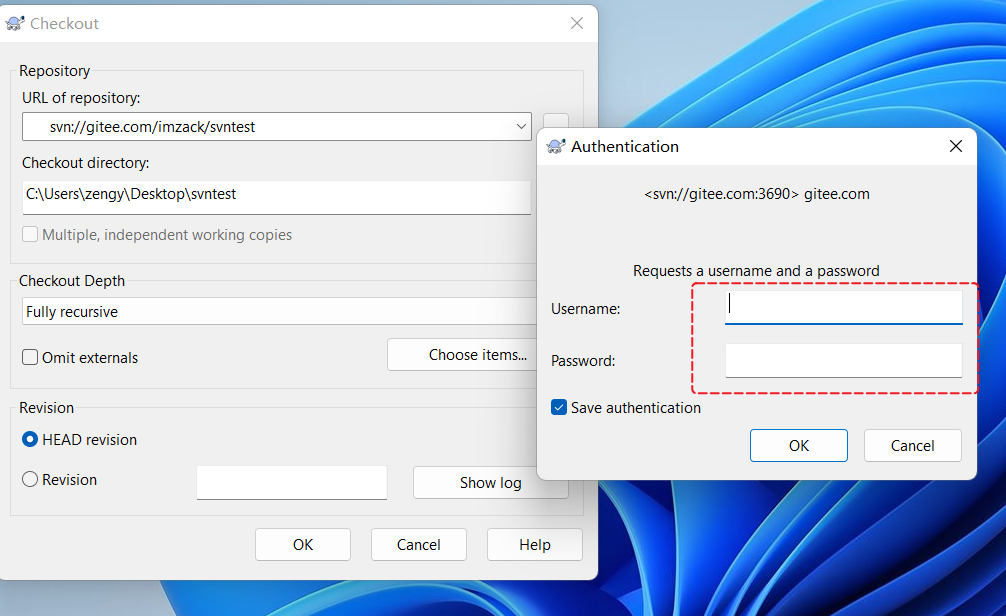
提交代码
svn add
svn commit
add 完成之后 ,右键 svn commit 提交。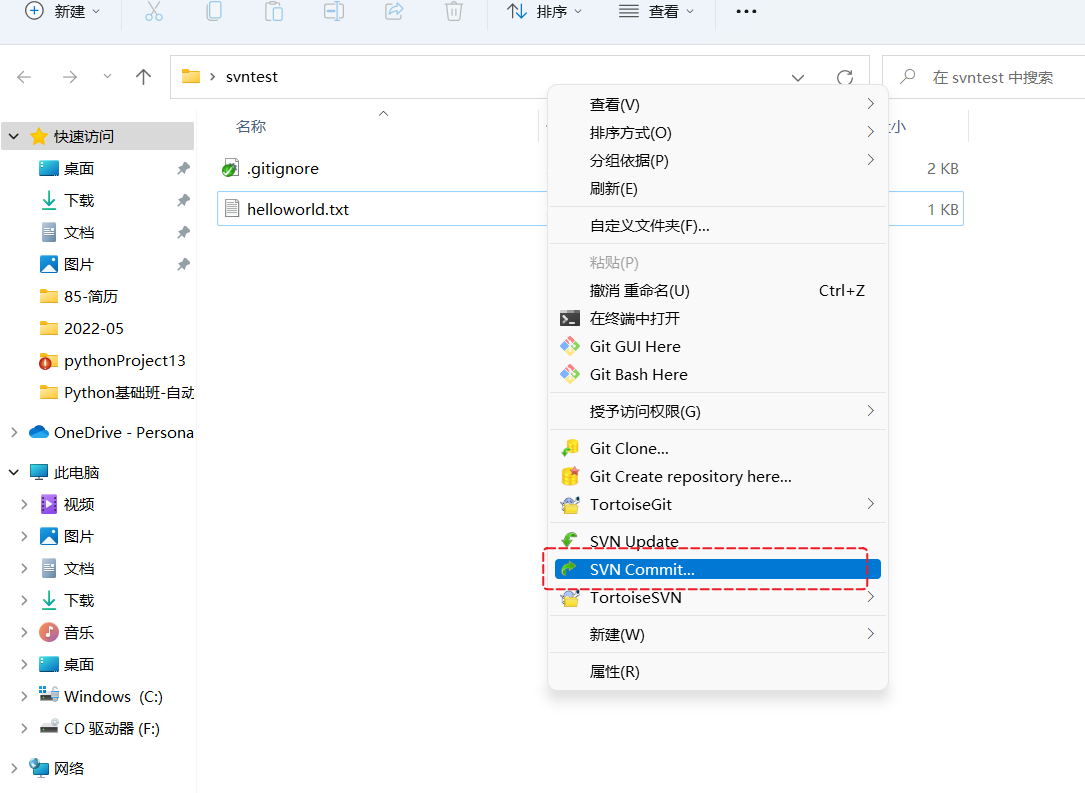
输入提交信息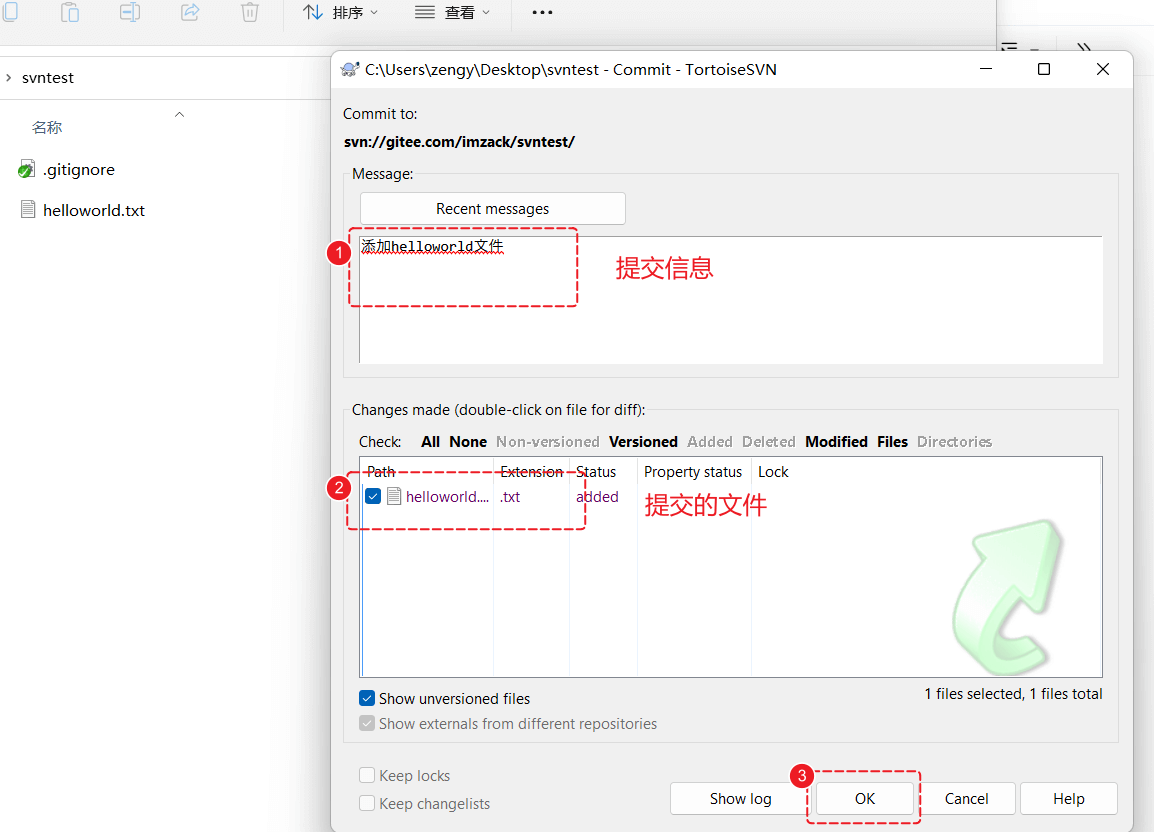
提交成功之后,会有对应的提示。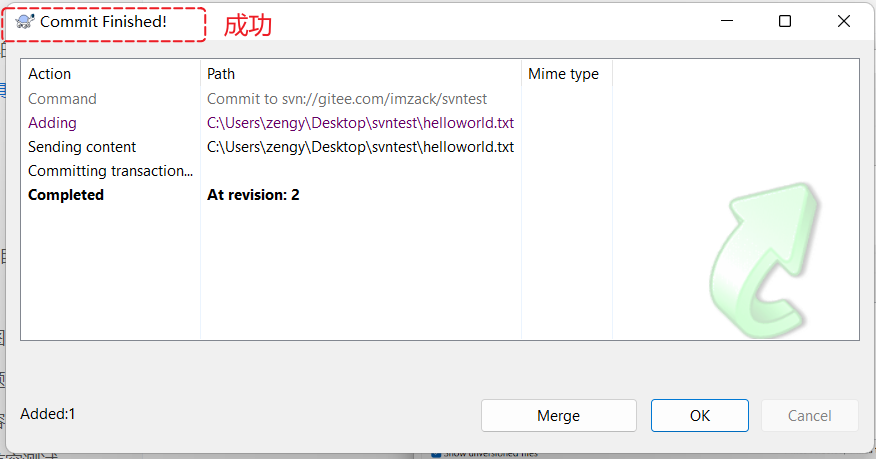
也可去网站上查看,可以看到提交的文件。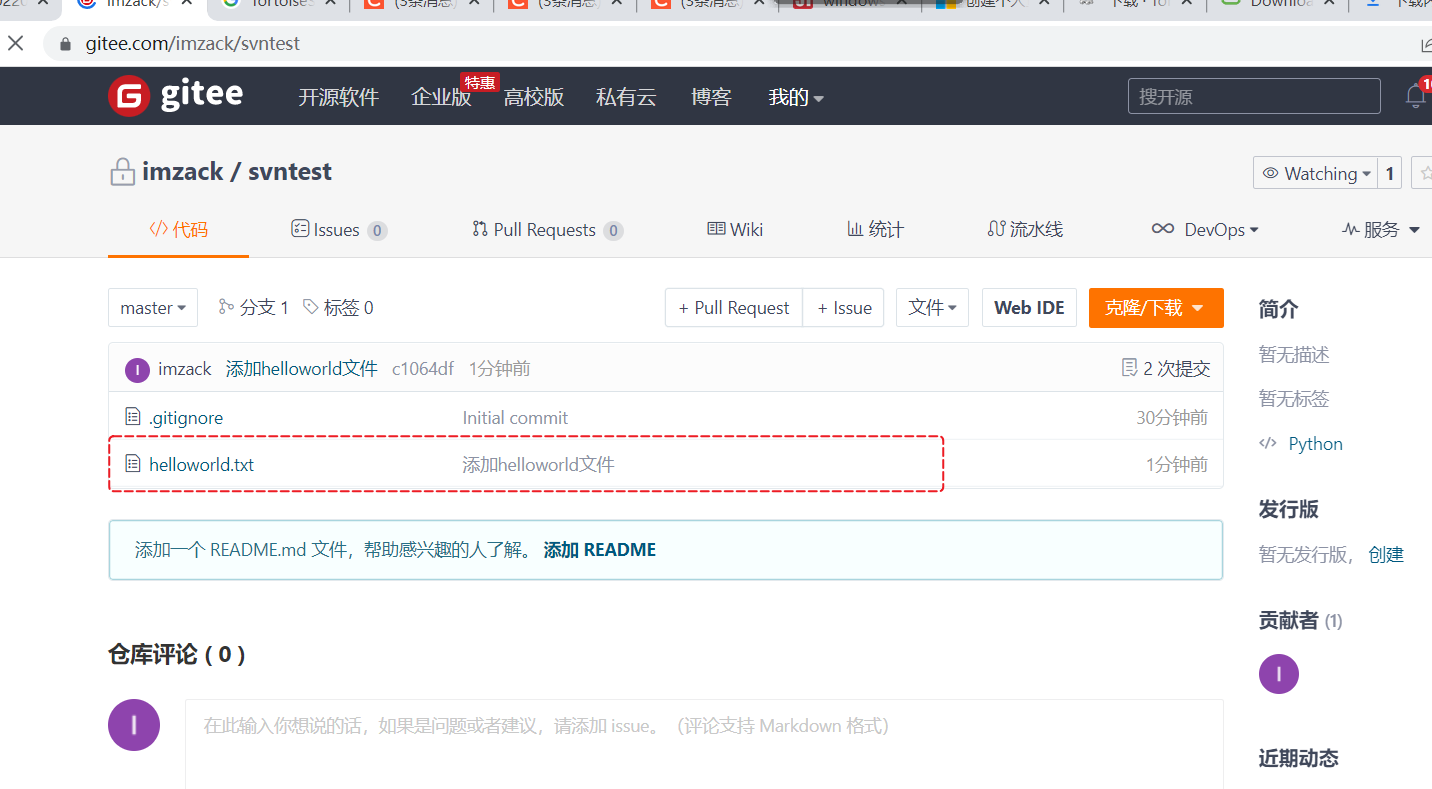
同步代码 svn update
在码云网站上修改文件。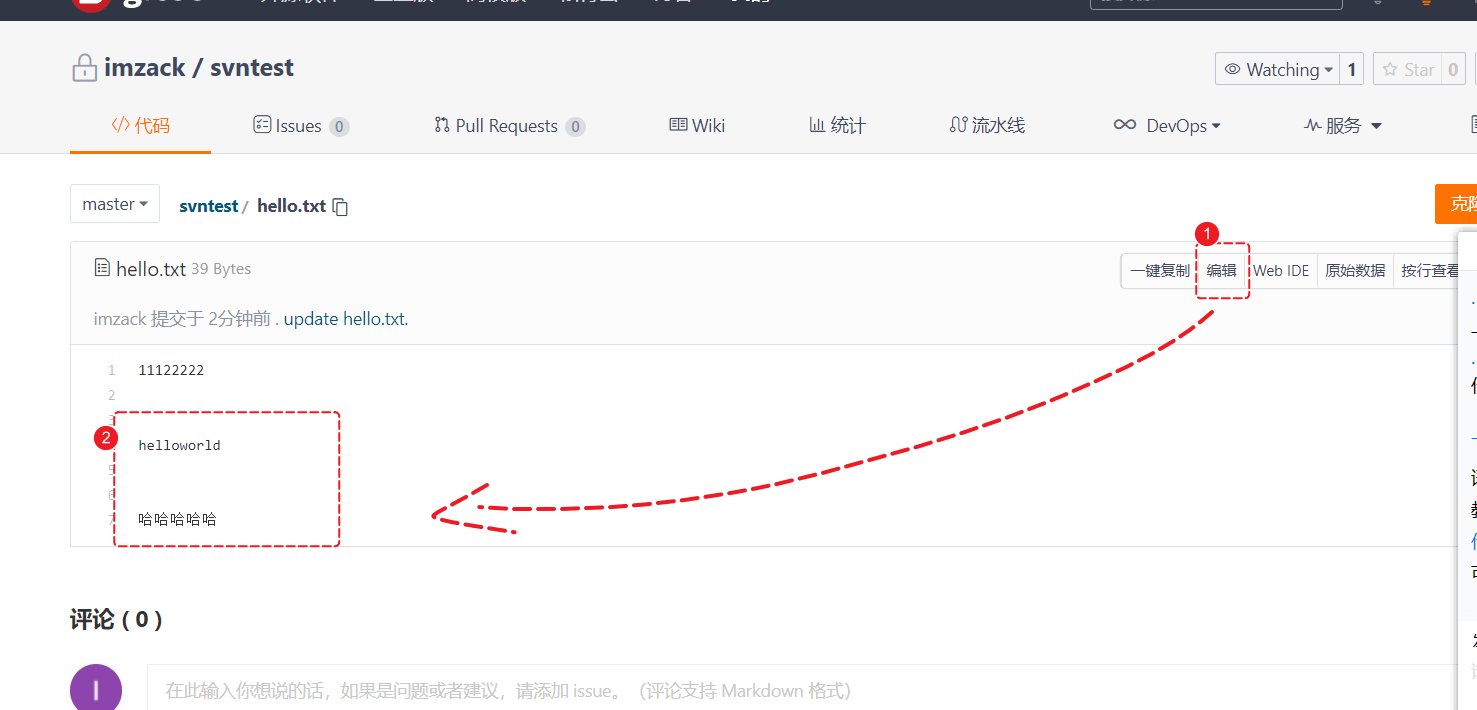
当别人已经更新代码到服务器上。我们需要同步代码。
在本地目录下—【右键】—【svn update】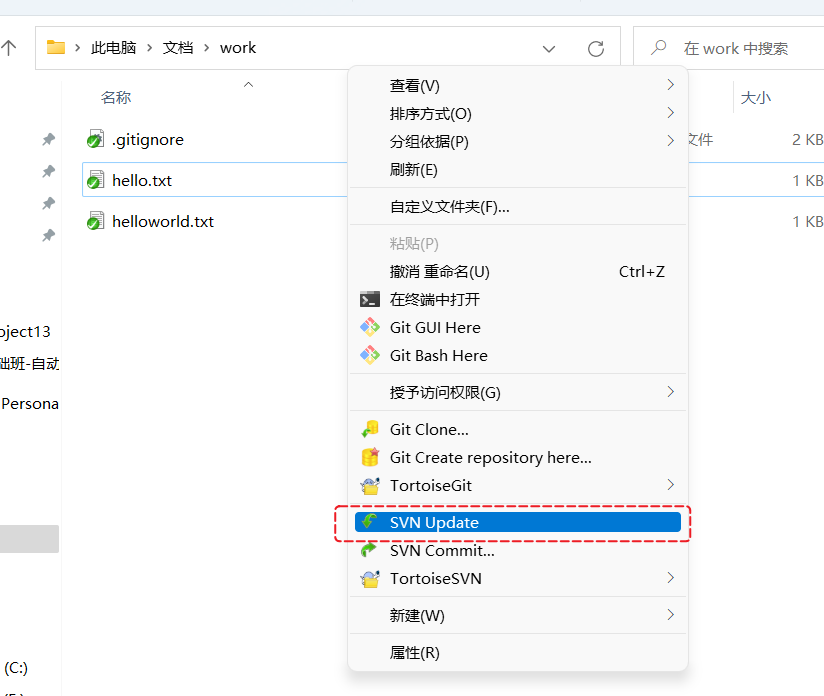
更新成功,可以看到对应的效果。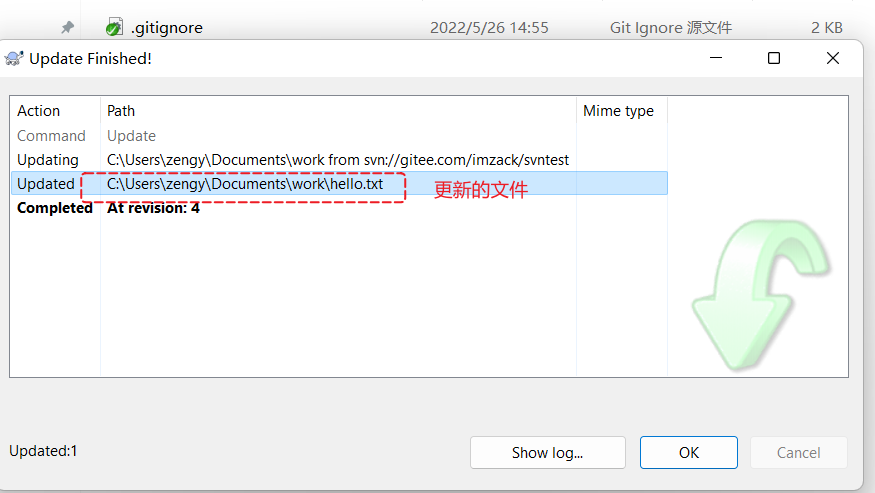
在公司中如何更好的使用svn
以后上班如果使用的是公司电脑。
不要安装游戏。
除了公司要用的,个人的资料都不要放在公司电脑中。
使用
最好在 单独创建一个 worksiute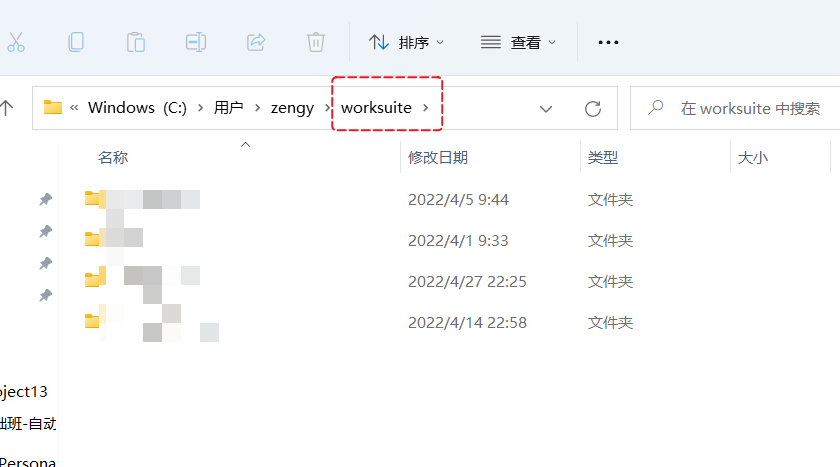
在这个目录下创建工作文件夹
将代码chekcout 出来 更改完成之后进行提交。和更新。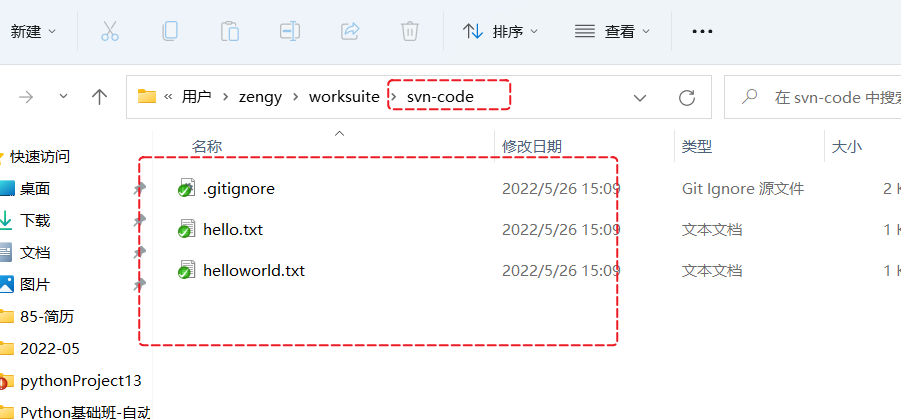
checkout 完成之后,添加新代码,添加完成之后 提交就行了。
查看日志
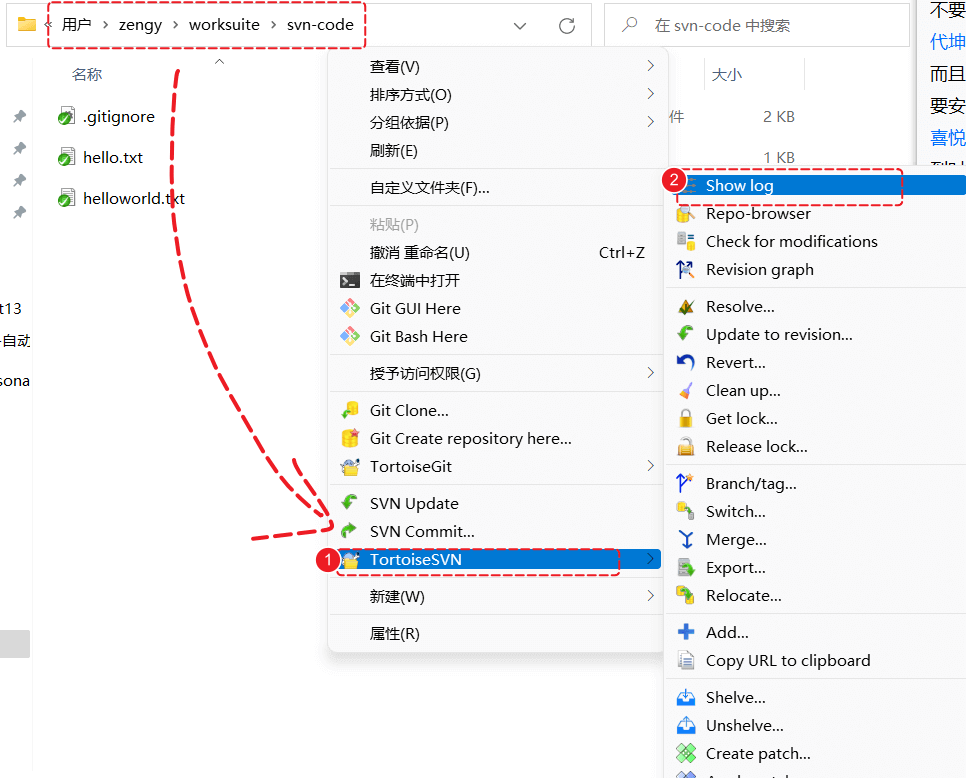
可以查看提交的日志记录